iOS 15.0.1 uitgebracht: lost bug met Apple Watch-ontgrendeling op
Al kort na de release van iOS 15 doken de eerste bugs en problemen op. Gebruikers klagen vooral over problemen met het tonen van de beschikbare hoeveelheid opslag of krijgen juist een onterechte melding dat de opslag al vol is. Ook met de AirTag zijn er problemen, waardoor ze ineens plotseling verdwenen zijn. Lost iOS 15.0.1 dit op? Het antwoord is helaas teleurstellend.
iOS 15.0.1 beschikbaar
De meest genoemde bugs en problemen in iOS 15 blijken niet te zijn opgelost. Apple heeft slechts twee bugs opgelost:
- Een probleem met het ontgrendelen van je Apple Watch.
- Een iOS-kwetsbaarheid waarbij het lockscreen omzeild kon worden.
Hier zijn de releasenotes:
iOS 15.0.1 bevat probleemoplossingen voor je iPhone, waaronder een probleem waarbij sommige gebruikers hun iPhone 13-model niet konden ontgrendelen met de Apple Watch.
Raadpleeg voor meer informatie over de beveiligingsaspecten van software-updates van Apple de volgende website:
https://support.apple.com/HT201222
Ondertussen kun je voor jouw problemen terecht in ons eerdere artikel over iOS 15-bugs. Laat daar ook vooral weten waar jij tegenaan loopt. Misschien dat er wel meer lezers zijn die hetzelfde ervaren als jij.
iOS 15.0.1 downloaden
Om iOS 15.0.1 te downloaden, doe je het volgende:
- Ga op je iPhone naar Instellingen > Algemeen > Software-update. Wacht tot de update in beeld verschijnt.
- Tik op Download en installeer.
- Wacht tot je toestel opnieuw is opgestart en de installatie voltooid is.
Je kunt de update ook uitvoeren via iTunes of de Finder. Sluit daarvoor je iPhone of iPad met een kabel aan aan je Mac of pc en open iTunes of de Finder in macOS Catalina en nieuwer. Klik op je aangesloten apparaat en kies voor Zoek naar update. De update wordt vervolgens gedownload en daarna op je toestel geïnstalleerd.
Wil je geen beta’s meer ontvangen? Vergeet je niet af te melden voor het betaprogramma mocht je geen beta meer willen draaien.
Let op: houd de reacties on-topic, concreet en overzichtelijk voor anderen. Persoonlijke statusupdates of je download gestart/gelukt is, voegen niets toe aan de discussie. Ook kan het iets langer duren voordat de update zichtbaar is. Ook dit hoef je niet te melden. Deze reacties worden verwijderd.
Taalfout gezien of andere suggestie hoe we dit artikel kunnen verbeteren? Laat het ons weten!
Het laatste nieuws over Apple van iCulture
- Derde publieke beta van iOS 18.6 en iPadOS 18.6 nu beschikbaar voor testers: dit zit erin (15-07)
- Bellen en sms'en op je iPhone kan straks ook met andere apps dan die van Apple - maar alleen in de EU (09-07)
- Apple Kaarten krijgt deze nieuwe functies in iOS 26 (met nieuwe functies in ontwikkelaarsbeta 3) (08-07)
- Liquid Glass wordt matglas? Dit is er nieuw in de derde beta van iOS 26 (08-07)
- Nu te downloaden: derde beta van iPadOS 26 (07-07)
iOS 15
iOS 15 is de grote iPhone software-update uit het najaar van 2021. Apple heeft iOS 15 in juni 2021 aangekondigd tijdens de WWDC 2021 en is sinds 20 september 2021 voor iedereen te downloaden. De belangrijkste verbeteringen zijn de nieuwe notificaties, de Focus-functie, de verbeteringen in FaceTime en nieuwe privacy-instellingen. Deze versie is inmiddels opgevolgd door iOS 16, maar voor sommige oudere modellen heeft Apple daarna nog beveiligingsupdates voor iOS 15 uitgebracht.
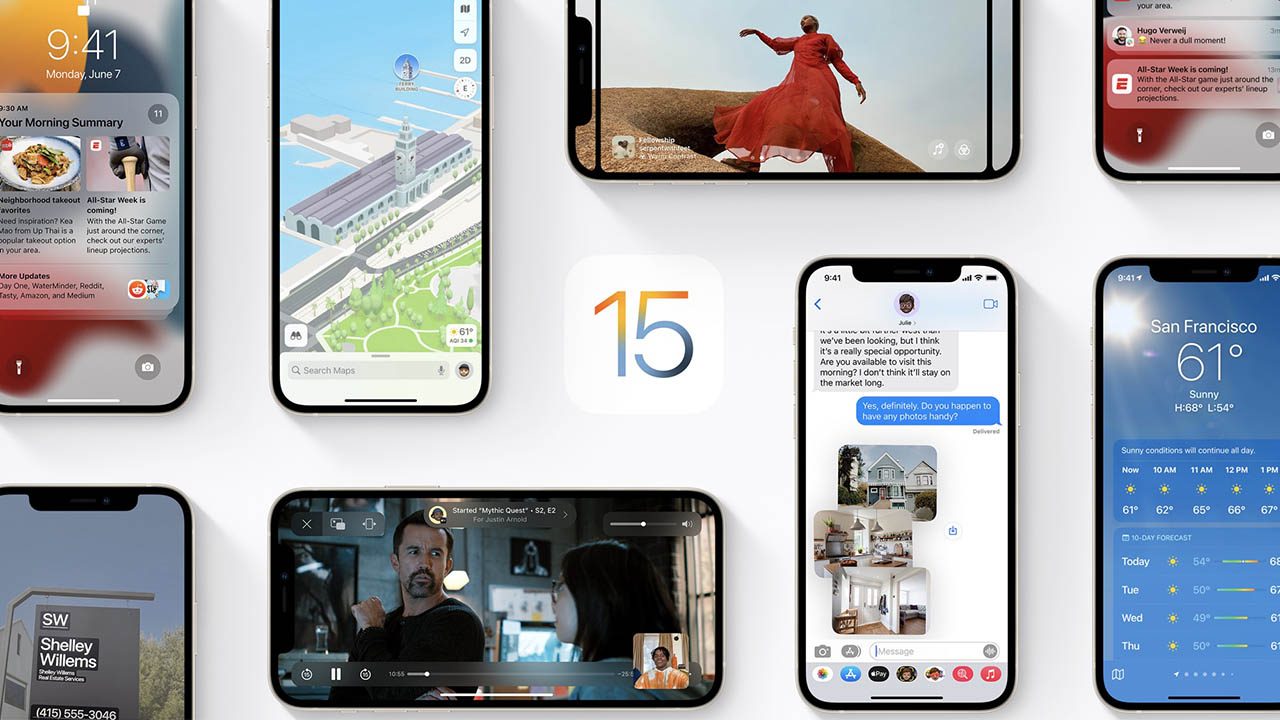
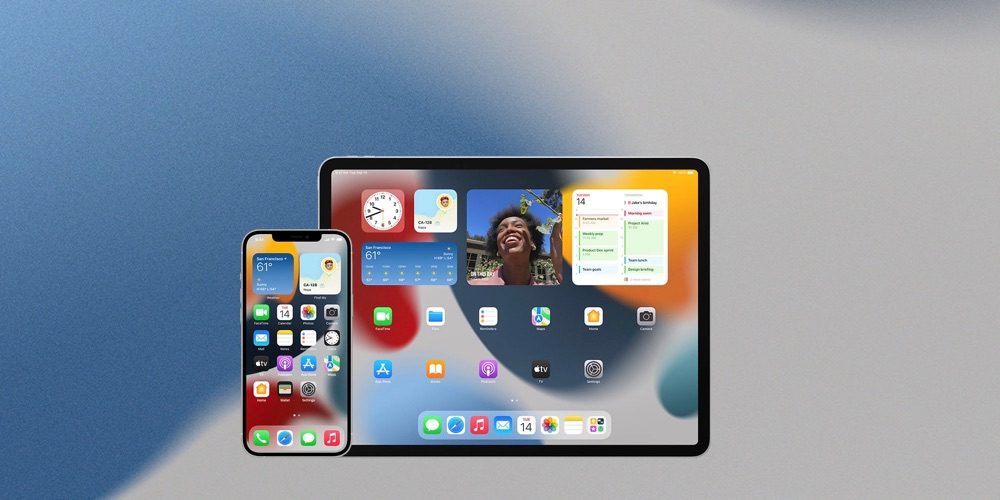
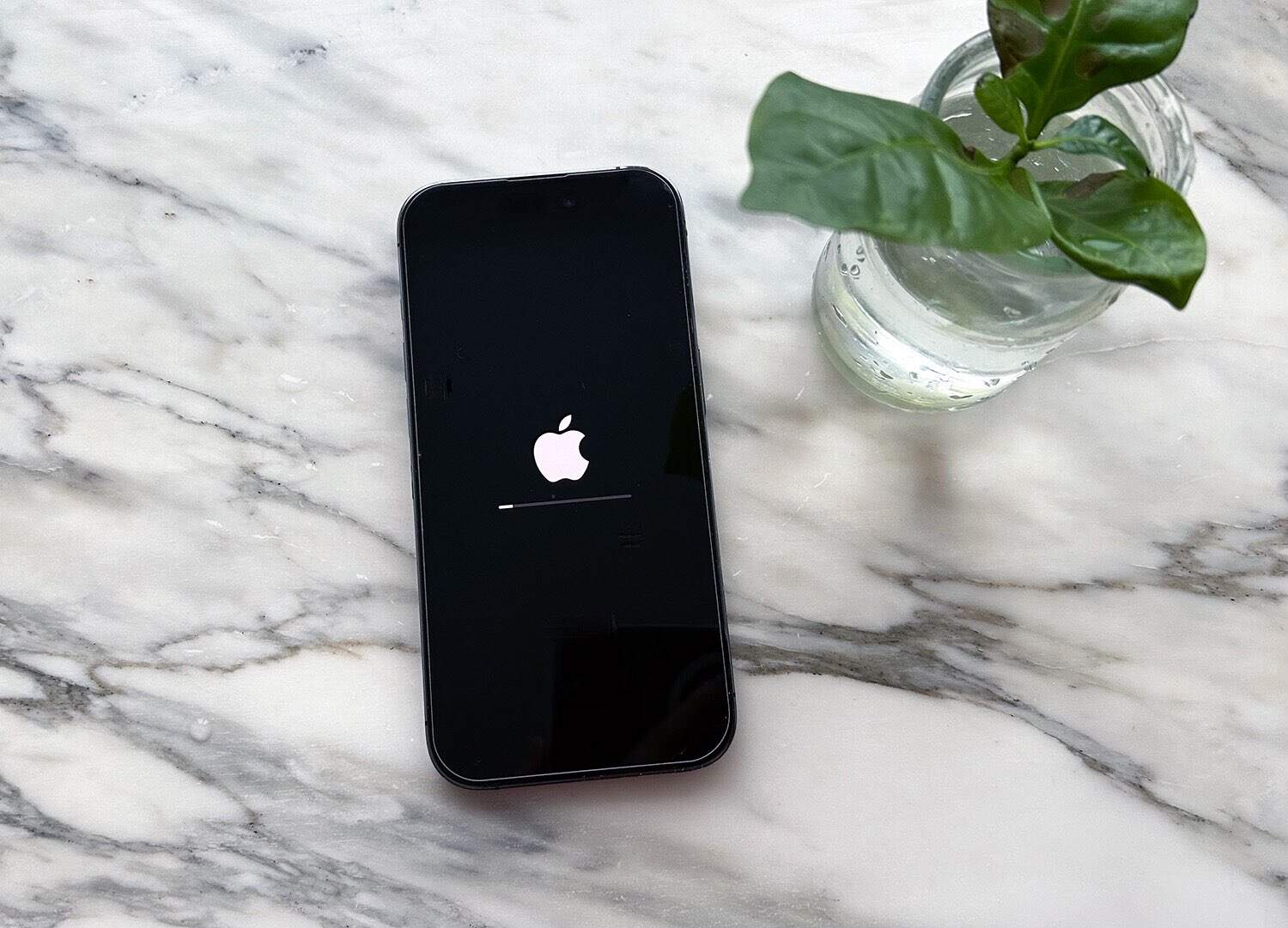




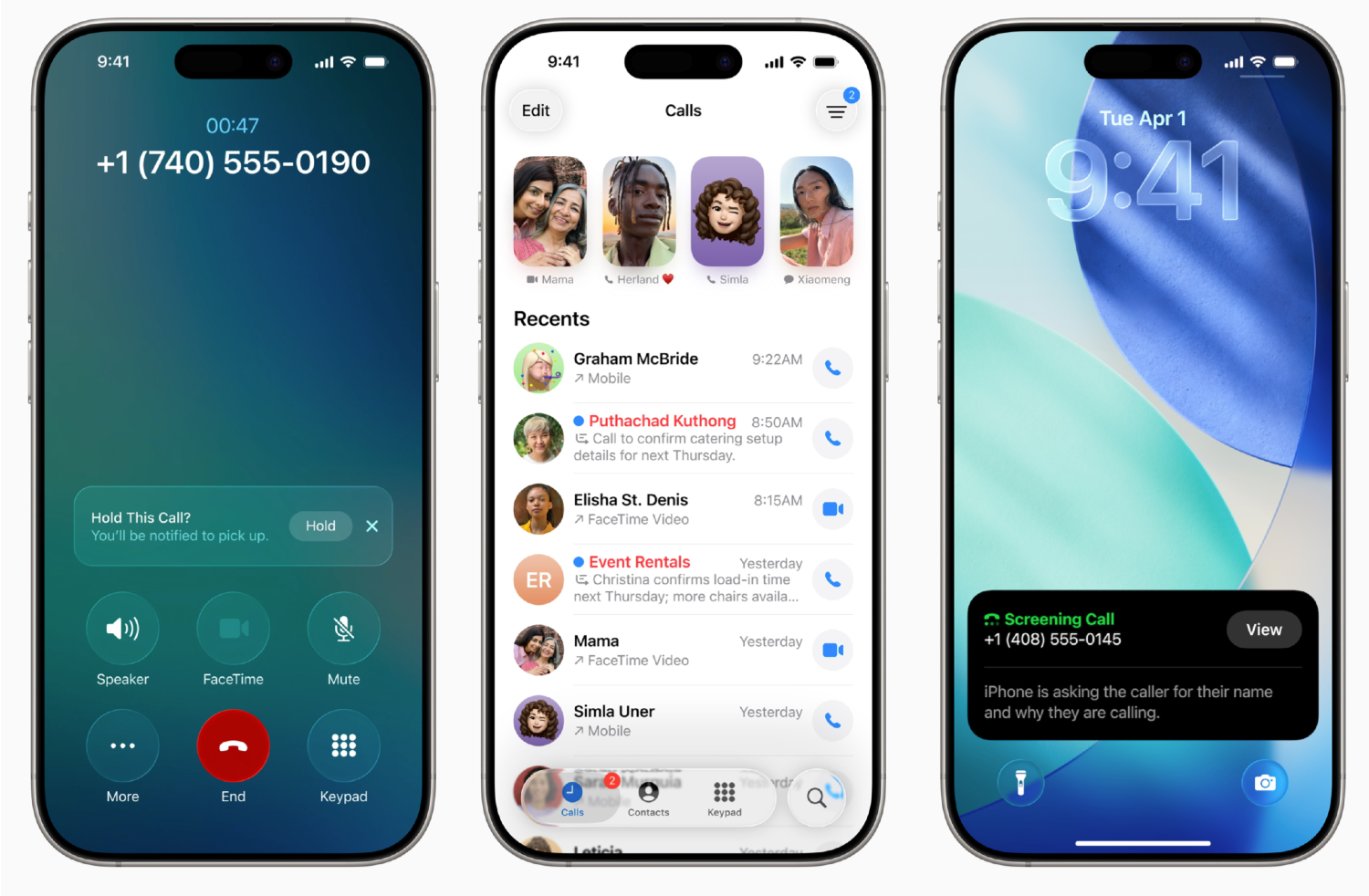


Sinds de ios 15 update doet m’n Messenger app heel raar nog iemand???? Video’s en toetsenbord blijft happeren app verwijderen al gedaan maar geen resultaat helaas….
Ik had tegen m’n vrouw gezegd dat m’n Apple Watch (3) gek doet en dat ik een nieuwe moet 😅
Ik ga lekker niks zeggen over deze update 😁
Zo en ook deze staat erop.
Laat ze eerst maar zorgen dat je de update kan binnen halen via mobiel netwerk
Moest het in instellingen bij FaceID wel even opnieuw aanvinken, getest en het werkt weer.
Voor een X.0.x update nog best een aardige omvang; op mijn iPhone 11 ruim 500MB. Vaak zijn deze kleintjes een stuk minder omvangrijk…
Eerste wat me opvalt is dat de animaties in safari vloeiender lopen. Verder is de weer app ook iets aangepast
De iOS 15.0 bug waarbij de melding dat de opslagruimte van het toestel bijna vol is niet meer verdwijnt (bij het menu instellingen) is in ieder geval opgelost bij mij!
Ik heb vandaag 5 uur schermtijd aan nu.nl terwijl ik de app niet eens open heb staan. Iemand enig idee hoe ik dit oplos? Het vreet batterij van mijn iPhone 13 Pro namelijk.
Inderdaad nu werkt het. Fijn dat Apple het opgelost heeft.
Safari lijkt wat sneller te werken, zonder haperingen
Nog een andere bug: als je een apple watch hebt, probeer je iphone 13 ‘ns te pingen als je daar het volume helemaal zacht of uit hebt staan….
@Marcel: Ik heb het volume helemaal uit staan en de iPhone maakt een hard geluid wanneer ik op de Apple watch de iPhone ping
@Marcel: Dat lijkt me juist de bedoeling dat ie dan nog hard gaat toch..?!
Hopelijk batterijverbruik ook wat aangepast… mijn XS loopt behoorlijk snel leeg (in vergelijking met iOS 14.7.x/14.8)
Foutieve meldingen over opslag inderdaad verdwenen.
Sinds deze update lijken alle animaties op de iPhone 13 Pro Max een stuk korter, waardoor de telefoon sneller aanvoelt. 120hz valt in iOS 15.0.1 meer op tov iOS 15.0
Iphone 13 Pro Max – Mijn bugs zoals niet kunnen koppelen op mijn Apple Watch 6 is inmiddels opgelost. Iphone kunnen unlocken met Apple Watch 6 gaat vloeiend en soepel.
Na de update ben ik alle e-mail vanaf 11 september t/m 1 oktober kwijt.
Wat is er veranderd in de weer app? Ik zie weinig verwchillen?
Is er nog iemand die last heeft van wegvallende Wifi? Als je auto connect uitvinkt is het een kwestie van een minuut voordat hij disconnect.
Ik zit in de buurt van het modem, het gebeurd zowel op mijn 12 als op mijn vriendin haar 12 mini. Ipad nog niet geprobeerd.
Alles geprobeerd; restarten van alle apperatuur en reconnecten.
Mijn iPhone 11pro zegt na updaten naar iOS 15 dat de opslag vol is, maar heb nog 18gb beschikbaar
Ik hoop dat andere bugs ook snel worden opgelost, want dat zijn er nogal wat. Toetsenbord hapert regelmatig, video’s in YouTube gaan niet afspelen als je erop drukt, ook andere dingen werken traag. Regelaars in apps, zoals volume in muziekspeler doen raar en gaan steeds vanzelf naar nul. Heel irritant. En met een iPhone 12 Pro Max zou dat allemaal niet mogen.
Ik durf niet eens te updaten. Zit nog op 14.8.
Zijn er meer die het zo doen ?